在Cisco IP電話8800系列多平台電話上設定會議呼叫和會議
目標
可以在Cisco IP電話上設定電話會議和電話會議,以便在一次呼叫中與多個人通話。進行呼叫時,您可以撥打其他聯絡人以將他們新增到現有呼叫。如果您有多條線路,則還可以在兩條線路上合併兩個呼叫。
本文旨在展示如何在Cisco IP Phone 8800系列上設定電話會議和電話會議。
適用裝置
- 8800系列
軟體版本
- 11.0.1
設定電話會議和會議
向現有呼叫新增其他聯絡人
步驟1.呼叫處於活動狀態時,按IP電話上的Conference (會議)按鈕。
(會議)按鈕。

步驟2.輸入您要新增到呼叫的聯絡人的電話號碼,然後按呼叫。
附註:在此示例中,使用705作為聯絡號碼。

步驟3.按 會議  按鈕。
按鈕。
現在,您應該已經成功地將聯絡人新增到現有呼叫。

使用星號代碼的會議
 使用星號代碼功能,只需按下Conference(會議)按鈕即可將多個呼叫合併到會議中。
使用星號代碼功能,只需按下Conference(會議)按鈕即可將多個呼叫合併到會議中。
啟用星號代碼
步驟1.使用電腦登入到IP電話的基於Web的實用程式,然後按一下Admin Login > advanced。
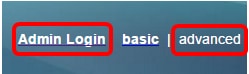
步驟2.按一下Voice 和您要啟用星型程式碼的分機號。
附註:在本例中,選擇了Ext1。

步驟3.在Call Feature Settings區域下,按一下Conference Single Hardkey的下拉選單並選擇Yes。

步驟4.在Conference Bridge URL欄位中輸入會議網橋URL編號,該編號前跟a*。該伺服器允許一組人通過虛擬會議室加入單個電話呼叫。
附註:本範例中使用的是*55。
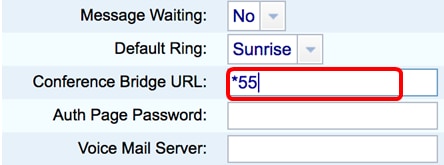
步驟5.按一下「Submit All Changes」。

步驟6.在IP電話上,通過線路進行呼叫。
附註:在本例中,將呼叫給53669。

步驟7.當呼叫被應答時,從同一線路再發出一個呼叫。應答第二個呼叫後,使用同一線路新增更多活動呼叫。
附註:在此示例中,對705進行另一個呼叫。

步驟8.當您完全新增了所有參與者後,按「會議」按鈕將所有活動呼叫合併到一個會議中。

現在,您應該已經使用星號代碼設定了電話會議。
 意見
意見